Win 10系统如何优先连接5G Wi-Fi?
 舞夕之
舞夕之
06月07日 16:30
此文约为405字,阅读需要2分钟
现在网卡和路由器都是支持2.4G+5G的双模产品,但大多数情况下,机器都优先连接2.4G网络,有什么办法能让电脑优先连接Wi-Fi的5G模式下呢?
以Windows10为例,首先右键单击右下角的Wi-Fi连接图标,在菜单中选择打开网络共享中心。
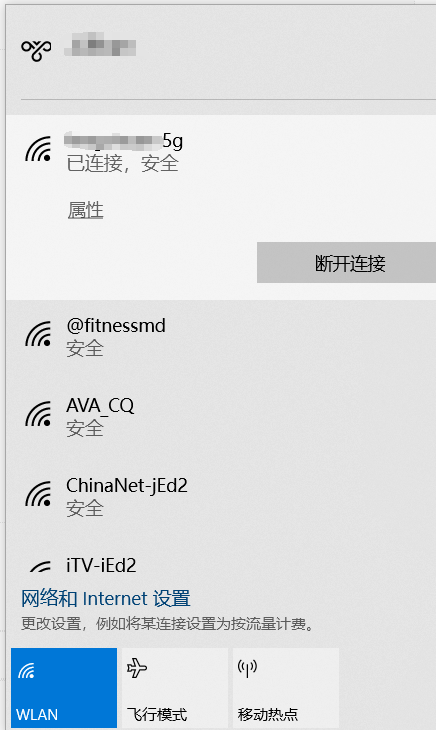
在网络共享中心的网络状态下,点击更改适配器选项。
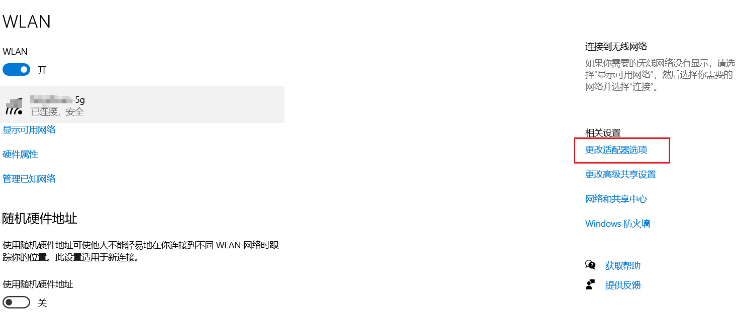
在打开的网络连接里,找到自己的无线网络右键单击,选择属性。
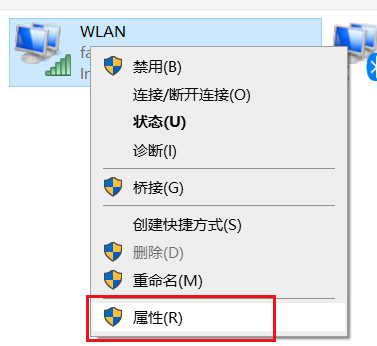
在弹出的WLAN属性中,点击配置。
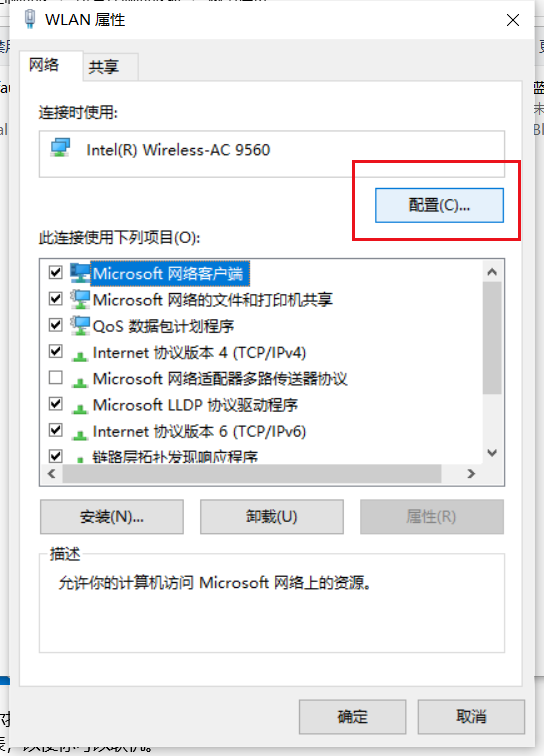
在无线网卡属性中(注意这里是无线网卡的属性),切换上方选项卡到高级项,然后在左下方属性中下拉滚动条,找到首选频带,此时在右侧值中,选择首选5.2GHz频带。
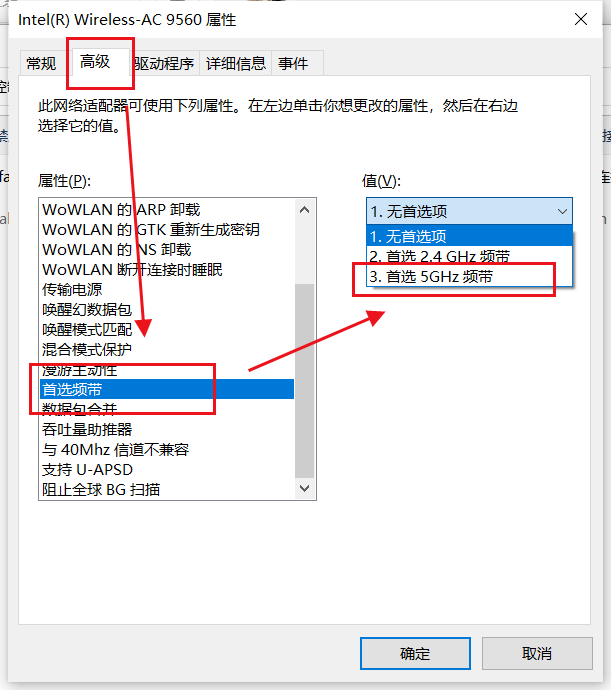
这样一来,在混合Wi-Fi的网络中电脑会优先连接5G模式Wi-Fi,只有在5G信号覆盖不到的地方才会连接这个2.4GWi-Fi信号。当然,如果你的无线网卡只支持2.4G频带是找不到此设置的哦。
以上就是Win 10系统如何优先连接5G WIFI的方法了,有需要的同学可以按照教程操作一下。
如果您还有其他的疑问,您可以点击网页上方的“意见反馈”向我们提出问题,小编会第一时间回复您!
未知的网友